Oppimistehtävä 2: Ilmaisten toimisto-ohjelmien integrointi
Yleinen oppimistilanteen kuvaus
Oppimistilanne on suunniteltu lukion biologian Elämä ja evoluutio (BI1) -kurssille. Vaihtoehtoisesti oppimistilanne sopii myös lukion biologian koulun omalle valinnaiselle tutkimuskurssille sekä peruskoulun 9-luokan valinnaisille kurssille tai teemapäivään. Oppimistilanteessa on tarkoitus hyödyntää Google Docsin taulukkolaskentasovellusta kerätyn biologisen datan analysointiin. Ennen oppimistilannetta oppilaat tai opiskelijat ovat käyneet mittaamassa luonnosta itse jotain dataa, tässä esimerkissä suppilovahveroiden jalkojen pituuksia.
Oppitunti tapahtuu tietokoneluokassa tai vaihtoehtoisesti kaikilla oppilailla on käytössä kannettava tietokone. Oppitunnin pituus on kaksoistunti eli yhteensä 90 minuuttia. Opiskelijat käsittelevät itse keräämäänsä dataa opettajan malliesimerkkiä noudattaen (myös opettaja itse on kerännyt datansa). Suppilovahveroiden jalkojen pituuksista lasketaan keskiarvo, mediaani, vaihteluväli sekä piirretään pylväsdiagrammit datan luokittelun jälkeen. Tutkimuksesta on tarkoitus kirjoittaa tutkimus- tai työselostus, jota voi alkaa kirjoittamaan datan käsittelyn jälkeen oppitunnilla, jos aikaa jää. Tämä oppimistilanne (kaksoistunti) koskee kuitenkin pääsääntöisesti vain Google Docsin taulukkolaskentasovelluksen opettelua ja käyttöä tutkimuksen analysoimisessa.
Oppitunti tapahtuu tietokoneluokassa tai vaihtoehtoisesti kaikilla oppilailla on käytössä kannettava tietokone. Oppitunnin pituus on kaksoistunti eli yhteensä 90 minuuttia. Opiskelijat käsittelevät itse keräämäänsä dataa opettajan malliesimerkkiä noudattaen (myös opettaja itse on kerännyt datansa). Suppilovahveroiden jalkojen pituuksista lasketaan keskiarvo, mediaani, vaihteluväli sekä piirretään pylväsdiagrammit datan luokittelun jälkeen. Tutkimuksesta on tarkoitus kirjoittaa tutkimus- tai työselostus, jota voi alkaa kirjoittamaan datan käsittelyn jälkeen oppitunnilla, jos aikaa jää. Tämä oppimistilanne (kaksoistunti) koskee kuitenkin pääsääntöisesti vain Google Docsin taulukkolaskentasovelluksen opettelua ja käyttöä tutkimuksen analysoimisessa.
Tavoitteet
Ote opetussuunnitelman (2016) yleisistä tavoitteista biologiassa:
Etenkin tässä oppimistilanteessa pyritään vahvistamaan edellä esitettyjä lihavoituja kohtia. Käsitellään ja analysoidaan dataa taulukkkolaskentaohjelmalla ja opitaan työskentelemään ja käyttämään erilaisia tieto- ja viesteintäteknologiaa (Google Docs) opiskelun ja oppimisen tukena.
Myös osa kurssin BI1 tavoitteista sekä keskeisistä sisällöistä tulee täytetyksi "kokeellisuuteen liittyvän pienimuotoisen tutkimus tai projektin" avulla:
Tavoitteet:
- perehtyy biologisen tiedonhankinnan ja tutkimuksen menetelmiin
- osaa asettaa kysymyksiä ja tutkimusongelmia tarkasteltavista ilmiöistä
- suunnittelee ja toteuttaa kokeellisia tutkimuksia itsenäisesti tai yhteistyössä muiden kanssa
- osaa hankkia, käsitellä, analysoida ja tulkita tutkimusaineistoa sekä arvioida ja esittää tutkimustuloksia
- osaa työskennellä digitaalisissa opiskeluympäristöissä, laboratoriossa ja maastossa
- käyttää tieto- ja viestintäteknologiaa monipuolisesti biologian opiskelun tukena
Etenkin tässä oppimistilanteessa pyritään vahvistamaan edellä esitettyjä lihavoituja kohtia. Käsitellään ja analysoidaan dataa taulukkkolaskentaohjelmalla ja opitaan työskentelemään ja käyttämään erilaisia tieto- ja viesteintäteknologiaa (Google Docs) opiskelun ja oppimisen tukena.
Myös osa kurssin BI1 tavoitteista sekä keskeisistä sisällöistä tulee täytetyksi "kokeellisuuteen liittyvän pienimuotoisen tutkimus tai projektin" avulla:
Tavoitteet:
- käyttää ja arvioi kriittisesti biologisia tietolähteitä sekä ilmaisee ja perustelee erilaisia näkemyksiä biologialle ominaisella tavalla
- työskentelee kokeellisesti ja toteuttaa pienimuotoisen tutkimuksen tai projektin yhdessä muiden kanssa
- biologiset tieteenalat ja tutkimusmenetelmät
- biologisen tiedon esittäminen mallien avulla
Tehtävänanto
Siirrä keräämäsi data eli mittaamasi suppilovahveroiden jalkojen pituudet Google Docsin taulukkolaskentasovellukseen. Laske sovelluksen avulla jalkojen pituuksien keskiarvo, keskihajonta, vaihteluväli sekä mediaani. Luokittele tämän jälkeen jalkojen pituudet 1 cm välein. Piirrä lopuksi luokitellusta datasta pylväsdiagrammi.
Mene Google Docs-sivustolle. Kirjaudu sisään omilla tunnuksilla tai luo uusi tunnus (jos omistat gmail-sähköpostitilin, pääset niillä sisään).
Klikkaa oikeasta alareunasta "+"-merkintää, jolloin uusi taulukko avautuu.
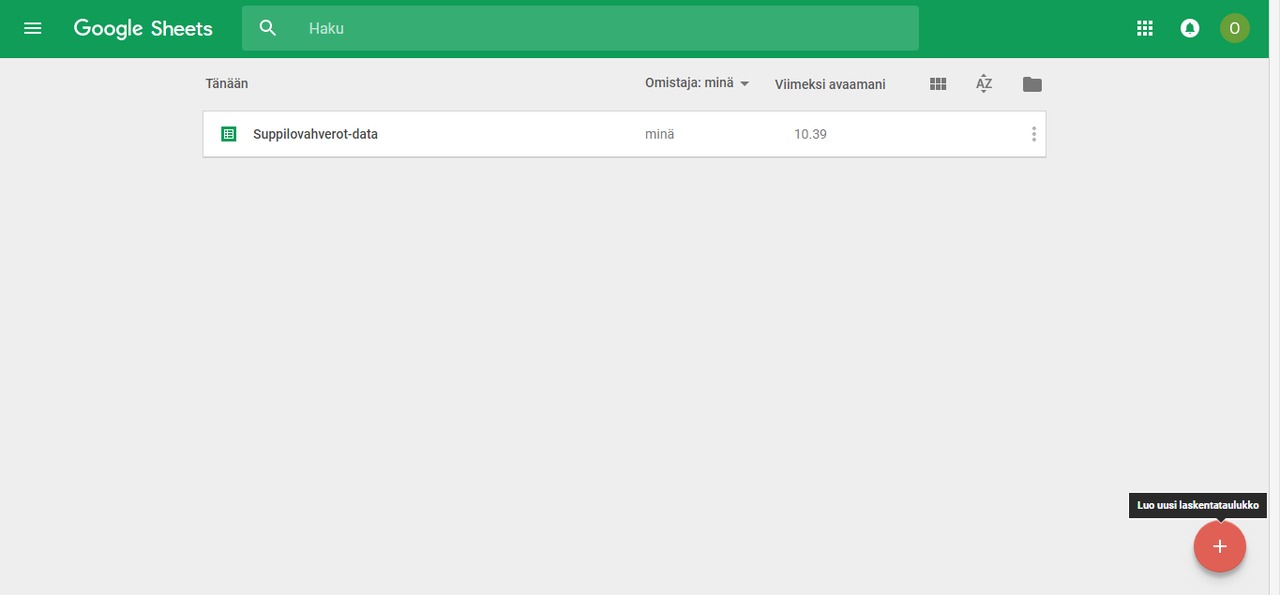
Kirjaa sarakkeeseen A keräämäsi data eli sienten jalkojen pituudet. Merkitse soluun A1 sarakkeen otsikko yksiköineen eli "Jalkojen pituus (cm)". Kirjaa lisäksi sarakkeeseen B vaaditut tunnusluvut: keskiarvo, keskihajonta, minimi, maksimi (=vaihteluväli) sekä mediaani.
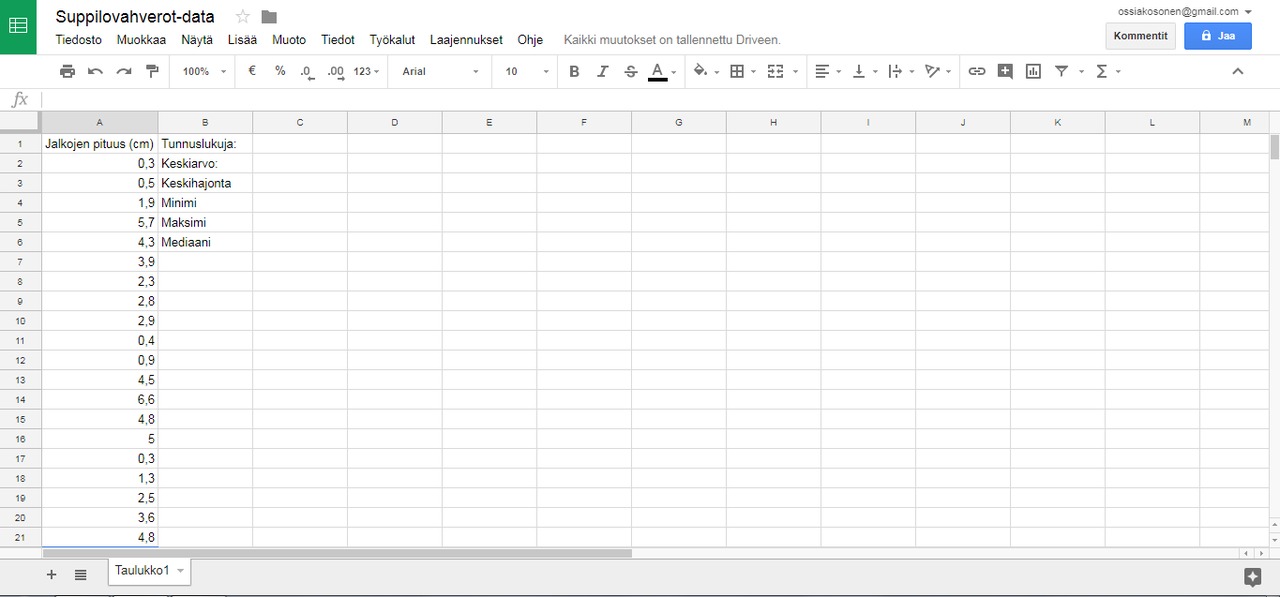
Valitse solu C2. Kirjoita komentoriville (fx-rivi) kommento =KESKIARVO(A2:A21), eli sulkujen sisään mistä sarakkeesta ja miltä väliltä keskiarvo lasketaan. Tällöin keskiarvo ilmestyy soluun C2.
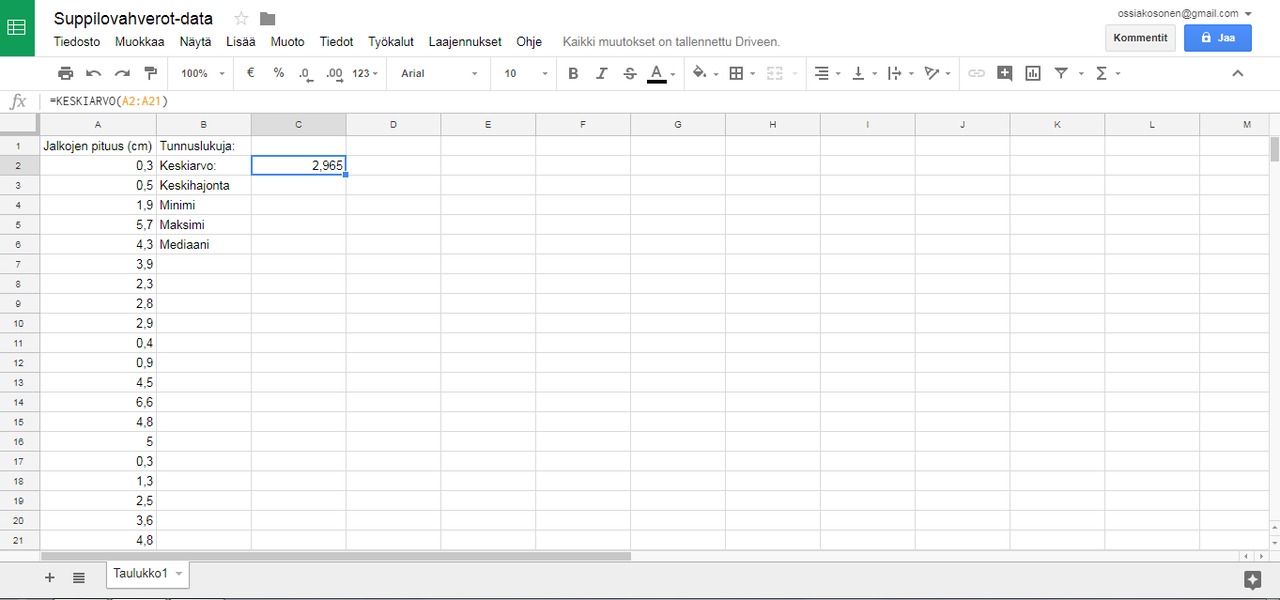
Vaihtoehtoisesti voit maalata dataa sisältävät solut (A2-A21) ja valita työkaluriviltä summan kuva (iso sigma), josta voit hyödyntää toimintoa KESKIARVO.
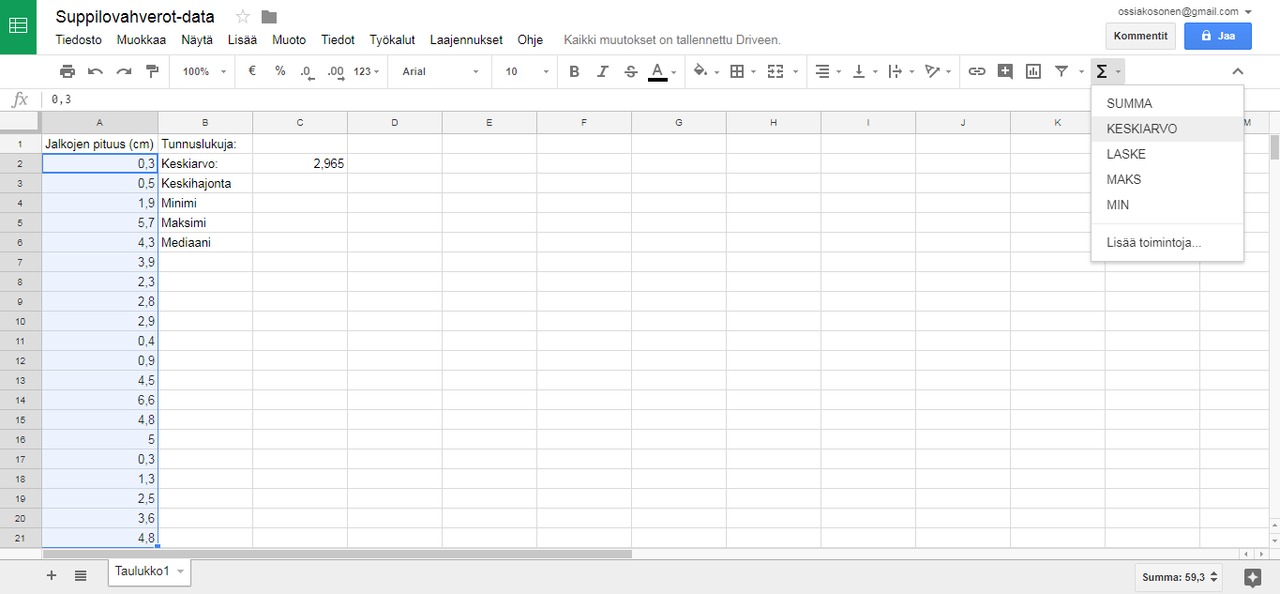
Sovellus laskee datan eli sienten jalkojen pituuksien keskiarvon kirjaamasi datan perään (soluun A22).
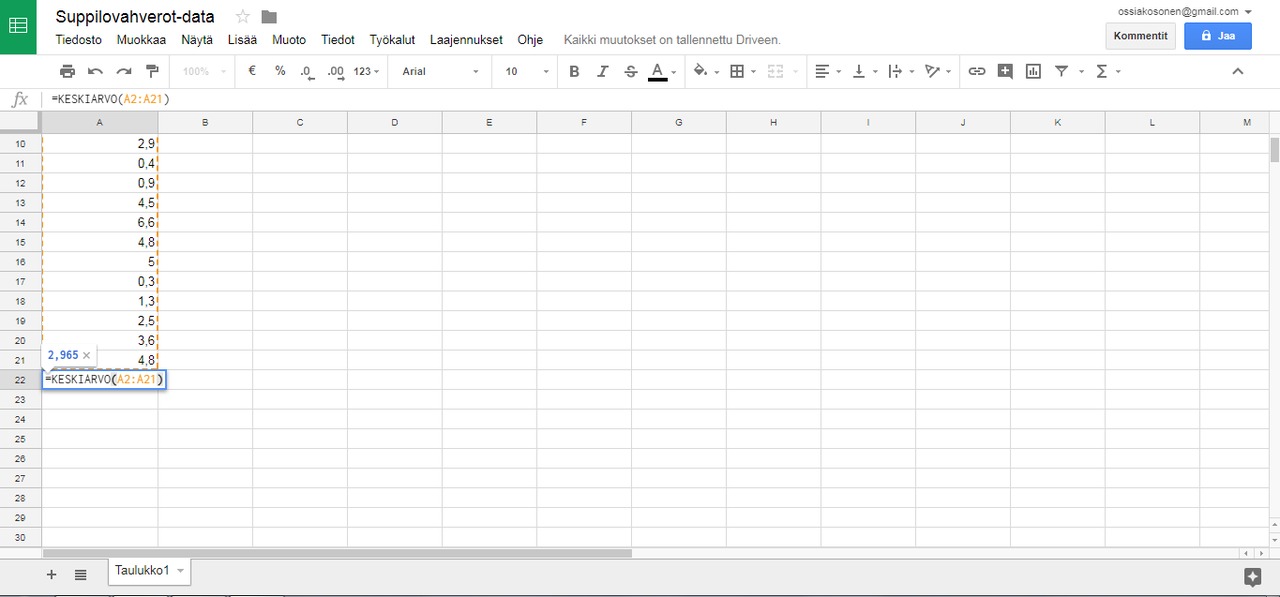
Datan keskihajonnan voit laskea valitsemalla ensin solun C3 sekä kirjoittamalla komennon =KESKIHAJONTA(A2:A21), jolloin sovellus laskee keskihajonnan valitsemaasi soluun (C3). (Kyseessä on otoskeskihajonta, komento =KESKIHAJONTAP laskee populaatiokeskihajonnan).
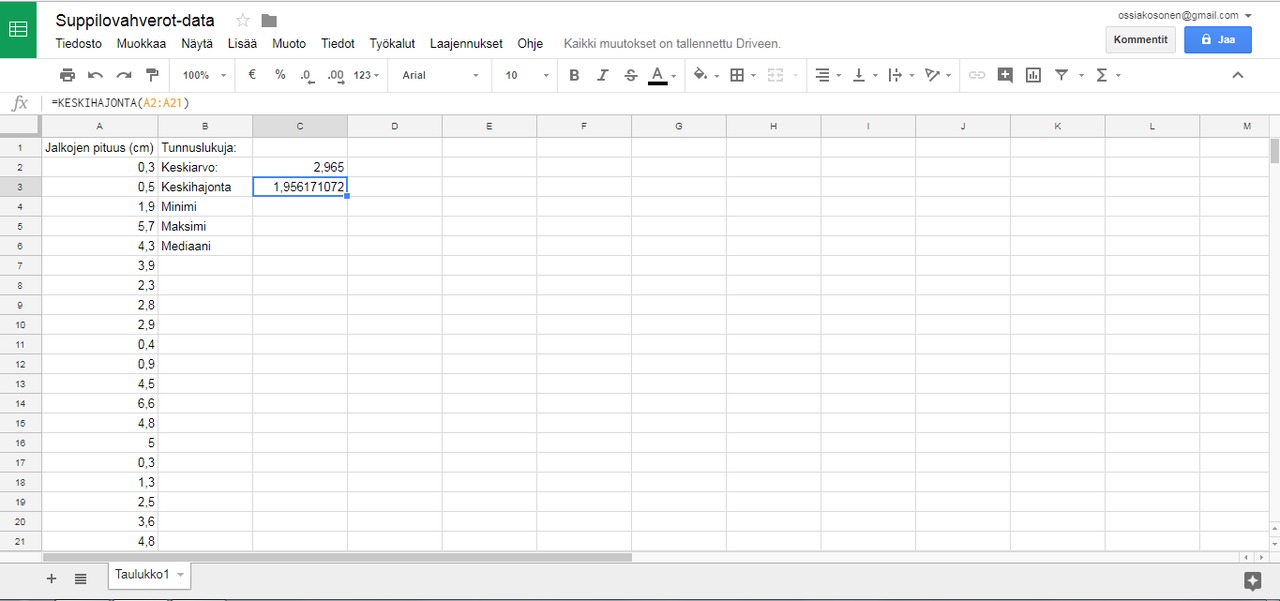
Vaihteluvälin eli minimi ja maksimiarvot saat laskettua kommennoilla =MIN(A2:A21) ja =MAKS(A2:A21) valitsemalla molemmille ensin solut, johon tulos lasketaan (C4 ja C5).
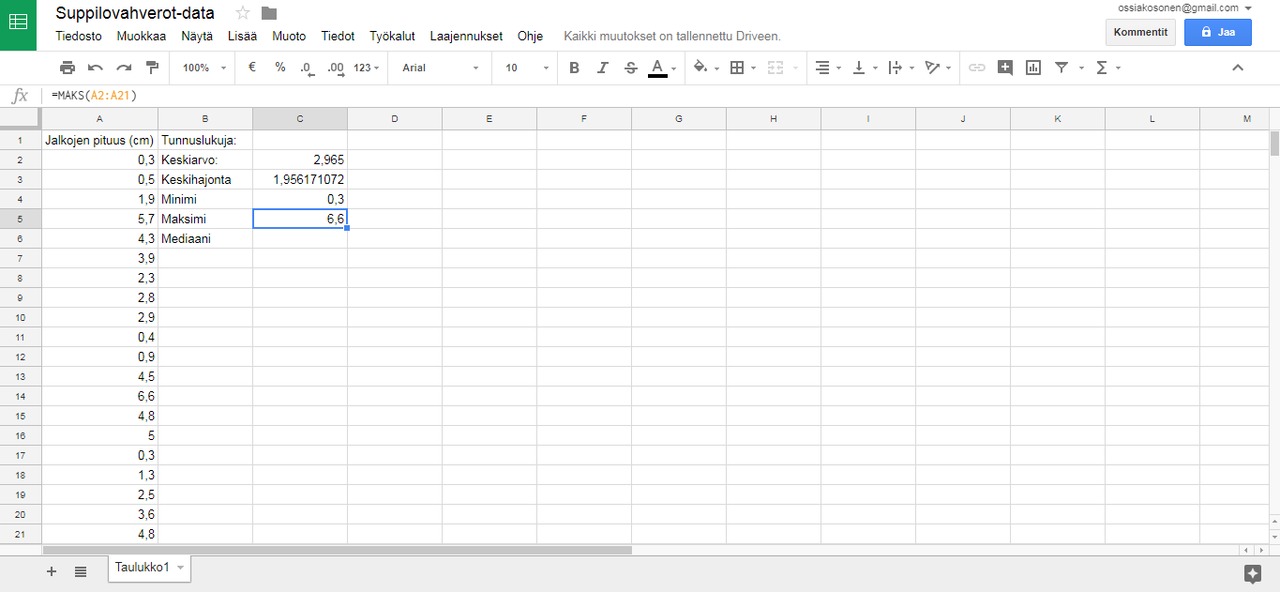
Mediaaniarvon saa laskettua soluun C6 komennolla =MEDIAANI(A2:A21).
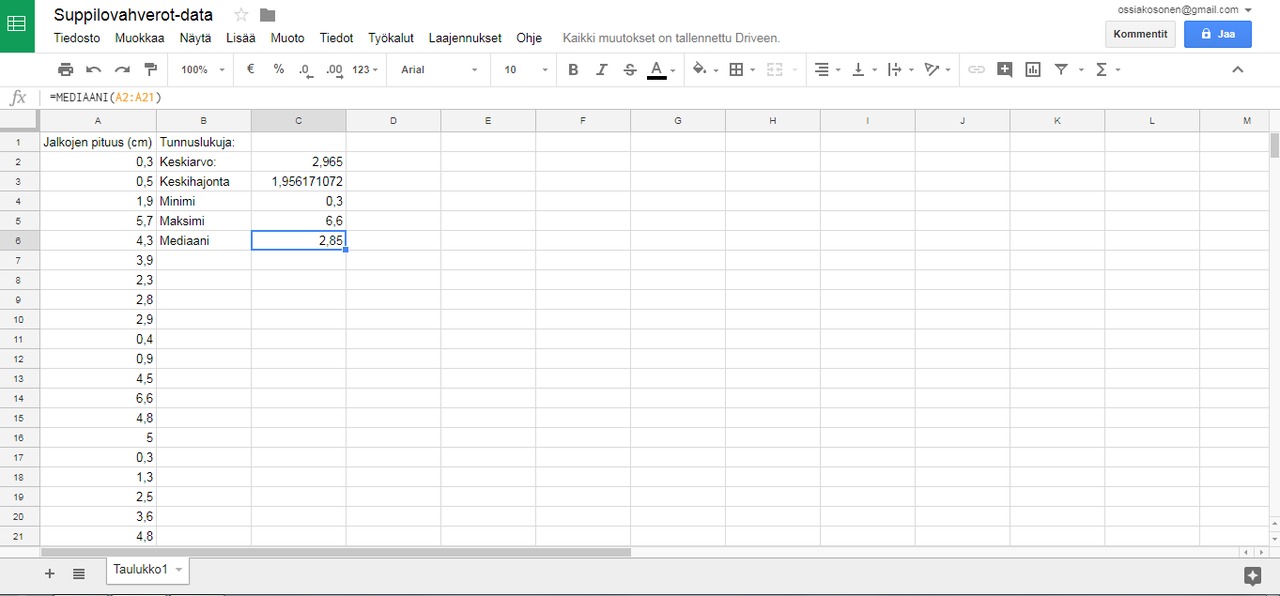
Lisää sarakkeeseen F luokat 1 cm välein jalkojen pituuksien maksimiarvoon saakka (koska max =6,6, viimeinen luokka on nyt 7). Sarakkeen lukuarvot tarkoittavat, että solussa F2 luku 1 on luokka 0,0-1,0cm, solussa F3 luku 2 on luokka 1,1-2,0 cm jne. Koska jalkojen pituudet on kirjattu yhden desimaalin tarkkuudella, edellä oleva jako toimii (jos tarkemmat mittaukset, myös luokkaväliä täytyy tarkentaa). Kirjaa vielä sarakkeeseen E luokkavälit yksiköineen hahmotuksen helpottamiseksi.
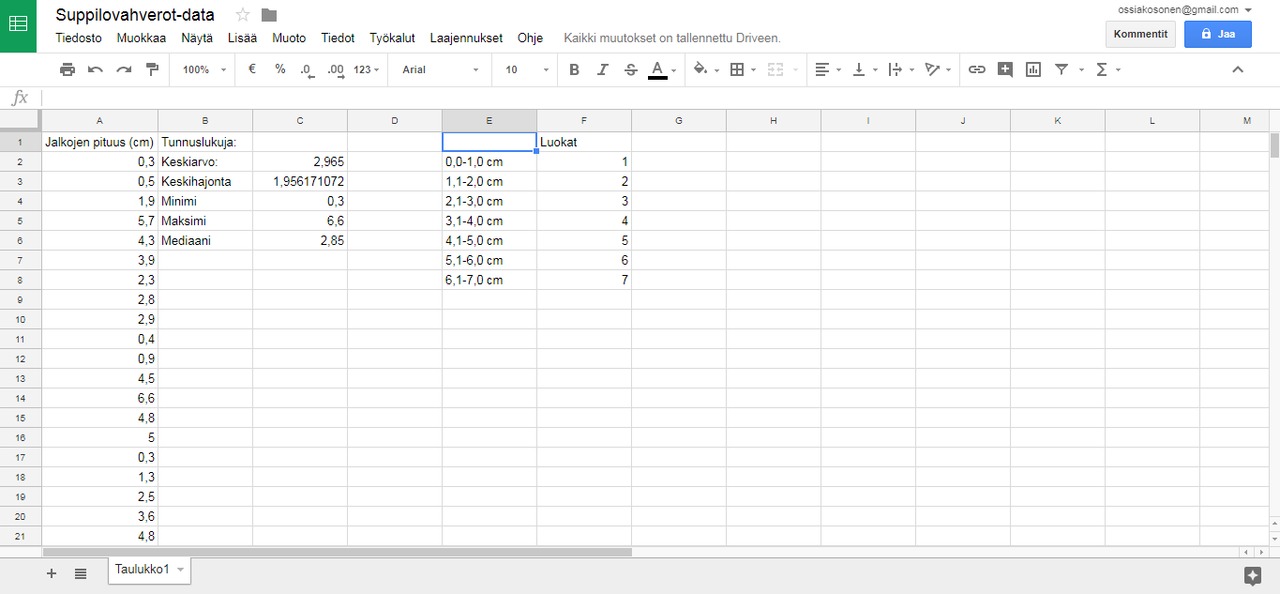
Valitse solu G2. Kirjoita komentoriville komento =TAAJUUS(A2:A21;F2:F8).
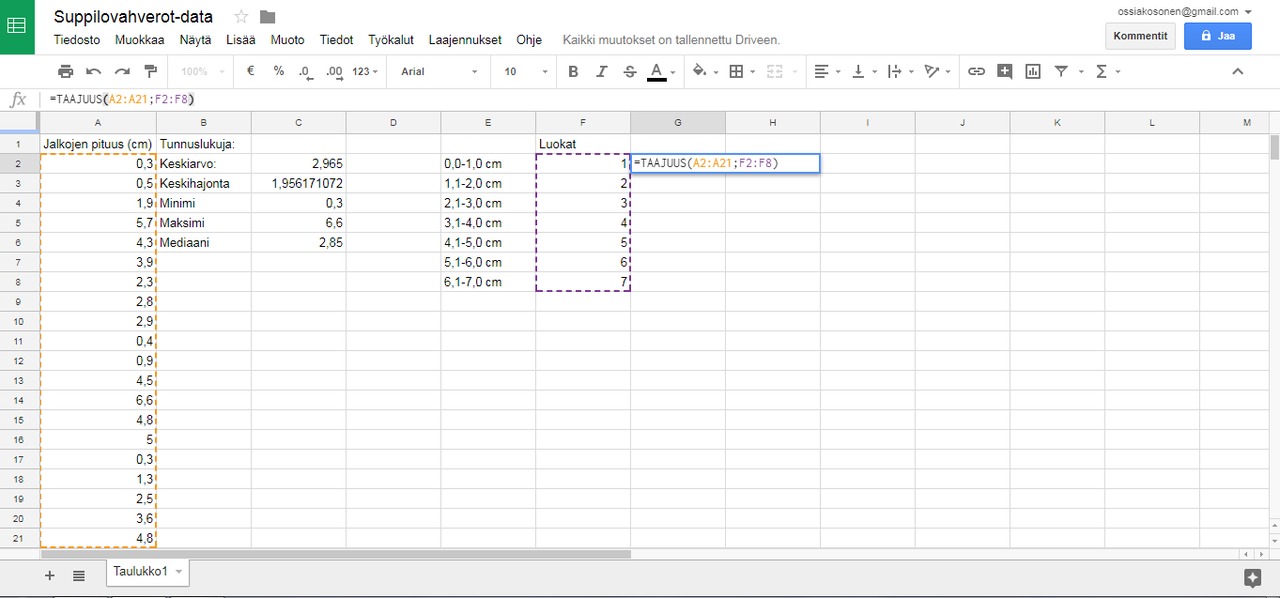
Tämän jälkeen sarakkeeseen G ilmestyy luokkaväliin kuuluvien sienten jalkojen korkeuksien lukumäärät eli frekvenssit. Voit vielä kirjata sarakkeen G nimeksi "Lukumäärät" tai "Frekvenssit".
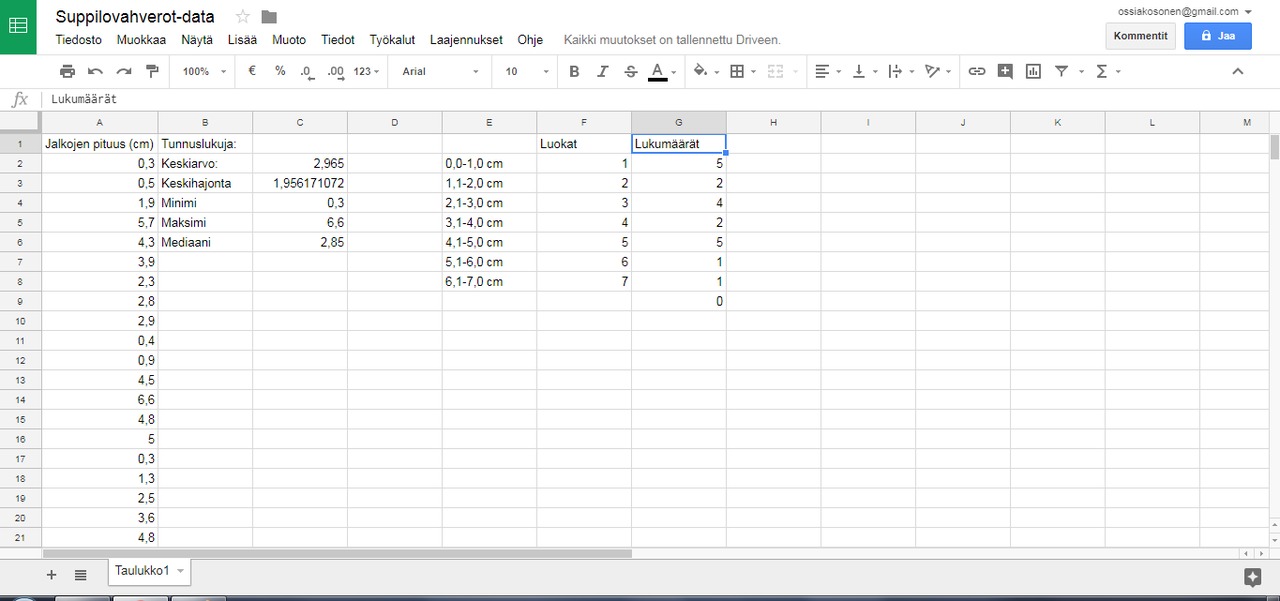
Maalaa tämän jälkeen sarakkeen G lukumäärät (G2:G8) ja valitse Lisää-valikosta Kaavio-toiminto.
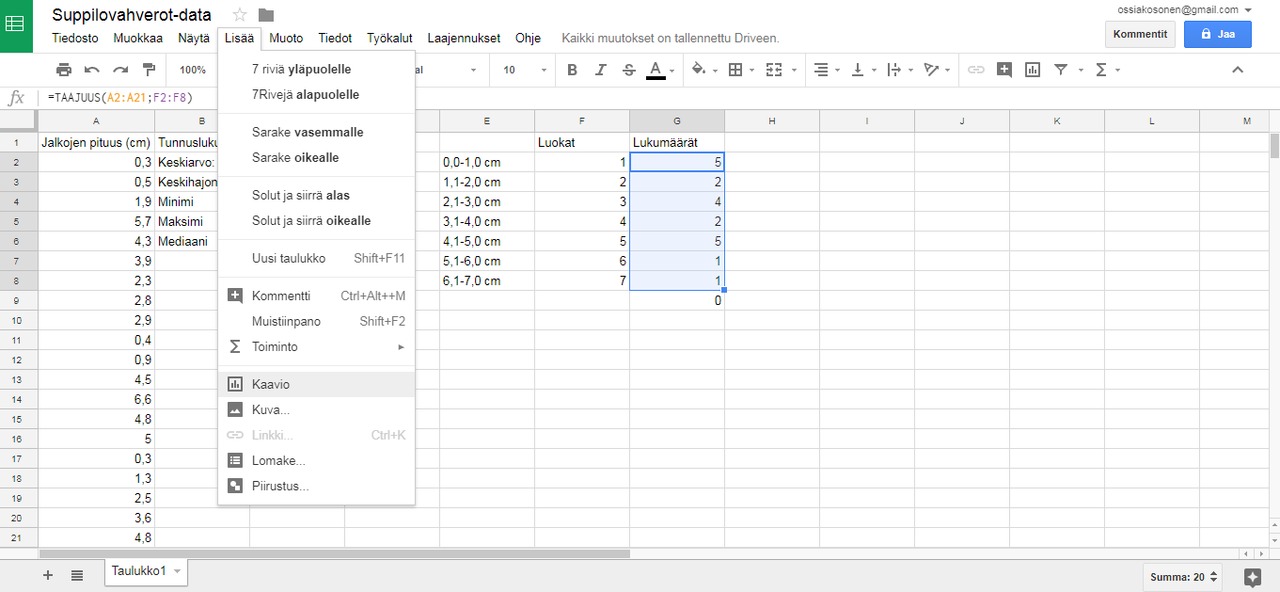
Näyttöön ilmestyy seuraavankaltainen pylväsdiagrammi sekä kaavion muokkaustyökalu.
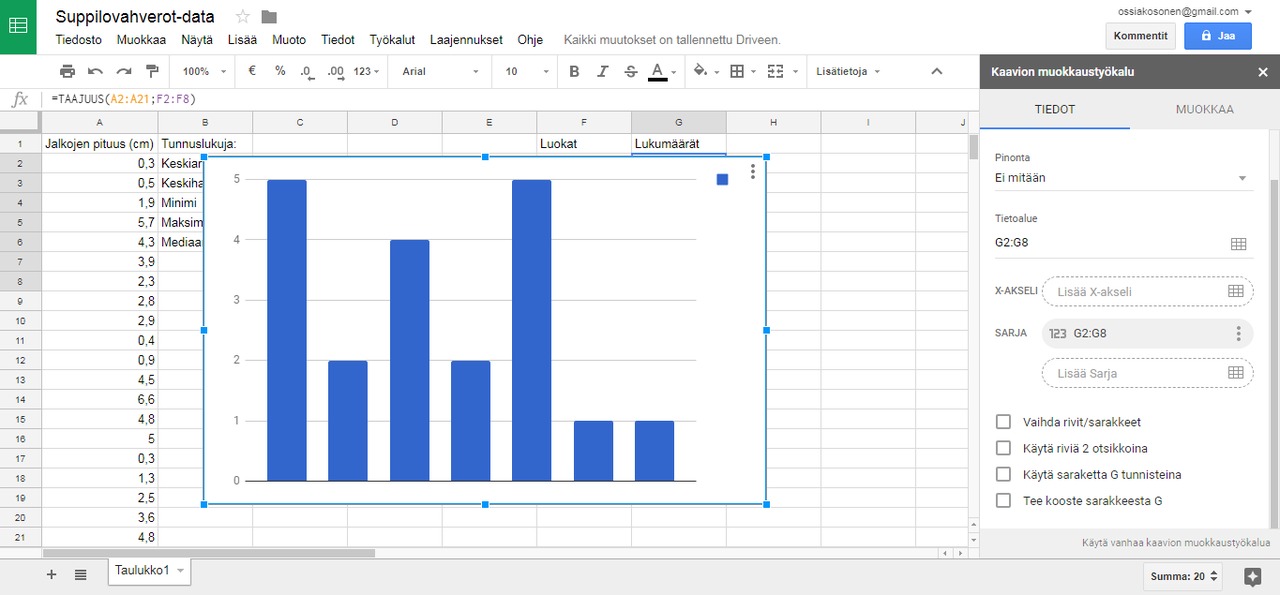
Valitse kaavion muokkaustyökalu -valikosta Lisää X-akseli -toiminto, jolloin näyttöön ilmesyy ruutu, johon voi lisätä X-akselin tiedot. Lisää tähän tekemäsi luokkaväli sarake (F2:F8) ja paina OK.
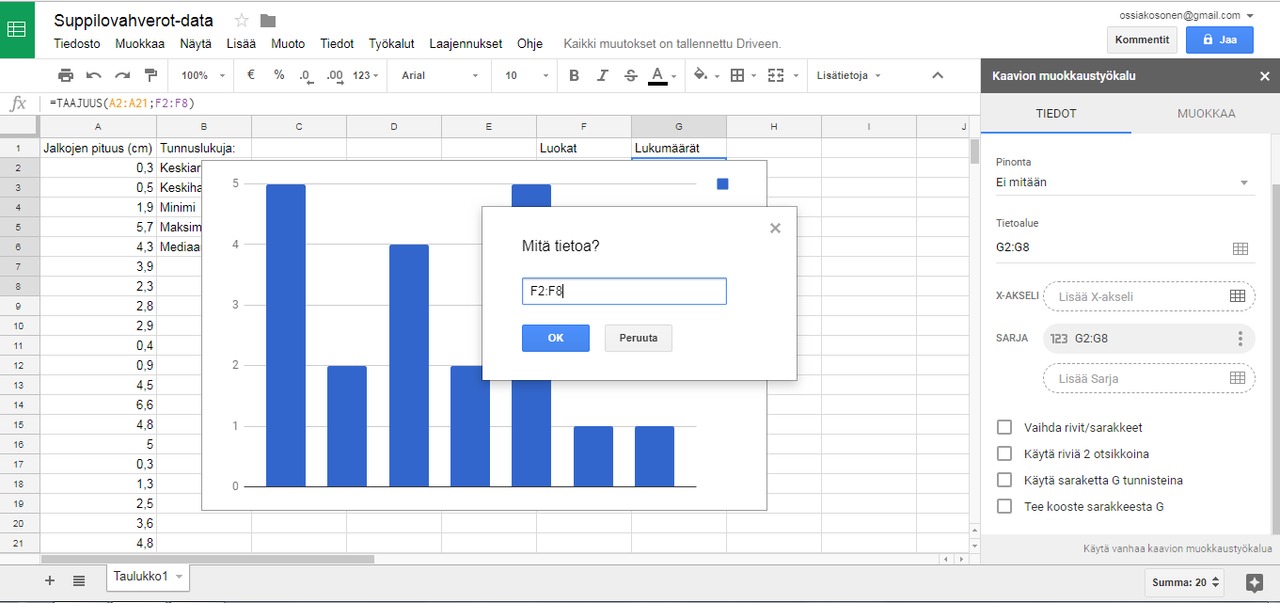
Nyt pylväsdiagrammiin ilmestyy vaaka-akselille valitut luokat 1, 2,...,7.
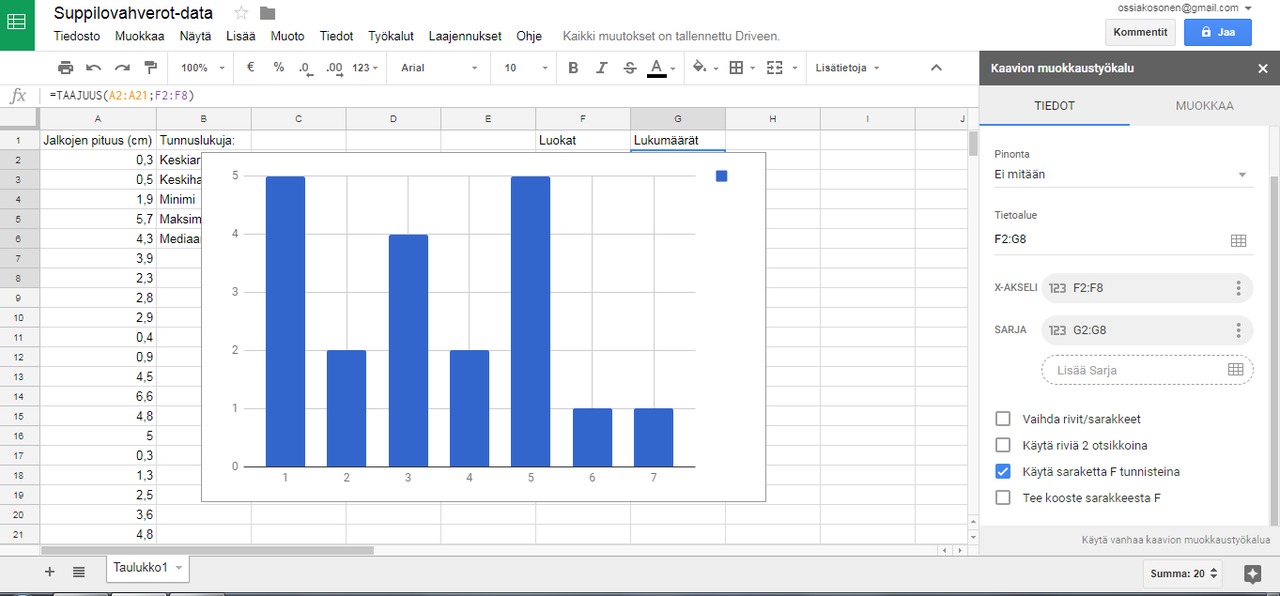
Valitse tämän jälkeen Kaavion muokkaustyökalu -valikosta Muokkaa-välilehti. Avaa vielä Kaavion ja akseleiden -valikko. Varmista, että Tyyppi-kohdassa on valittuna "Kaavion otsikko". Kirjoita tämän jälkeen kaaviolle otsikko "Suppilovahveroiden jalkojen pituudet".
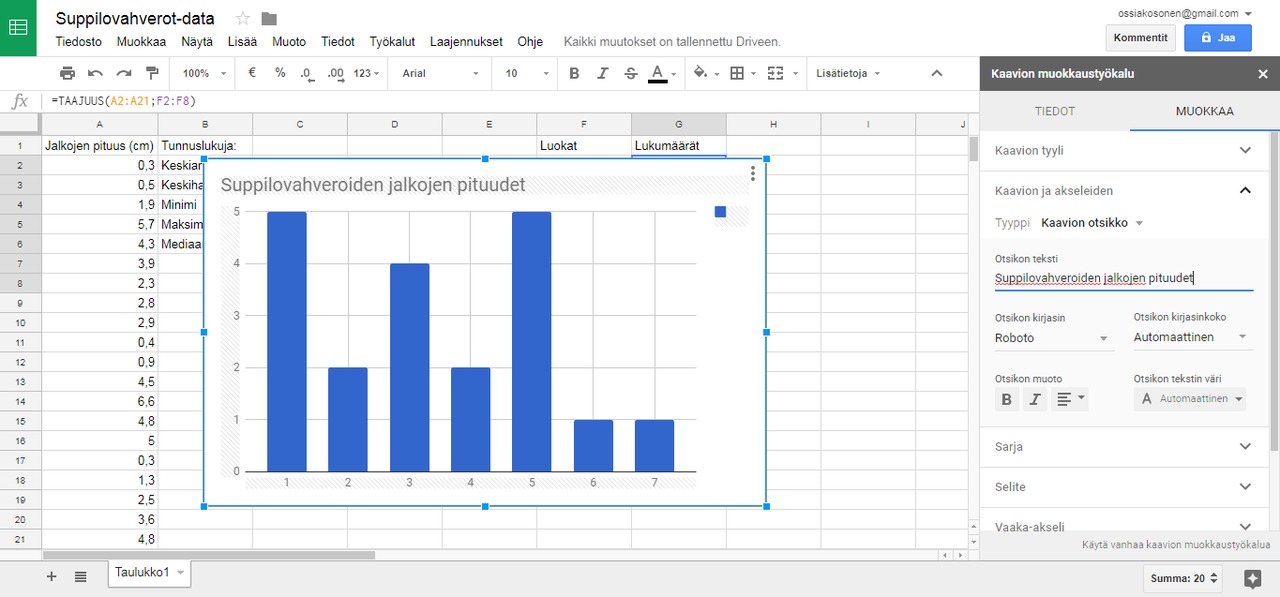
Tämän jälkeen valitse Tyyppi-kohdasta vielä "Vaaka-akselin otsikko".
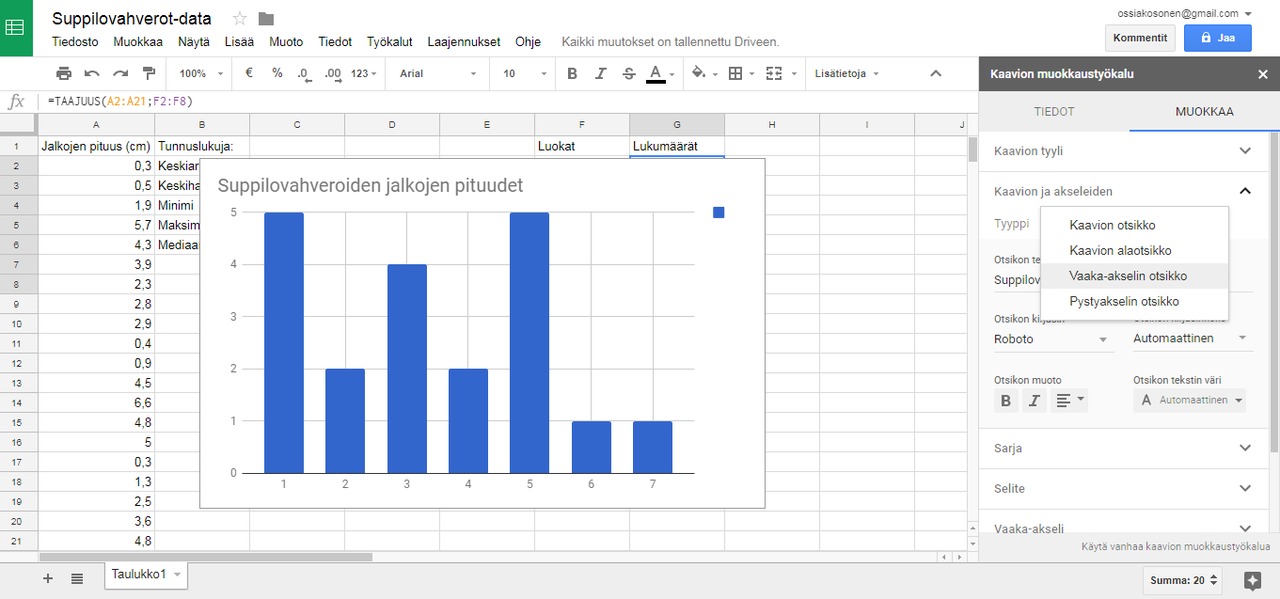
Kirjoita vaaka-akselin otsikoksi "Pituudet 1 cm välein". Valitse tämän jälkeen tyypiksi "Pystyakselin otsikko" ja nimeksi "Lukumäärät". Tämän jälkeen voi sulkea kaavion muokkaustyökalun. Alla on vielä ruutukaappaus valmiista työstä.
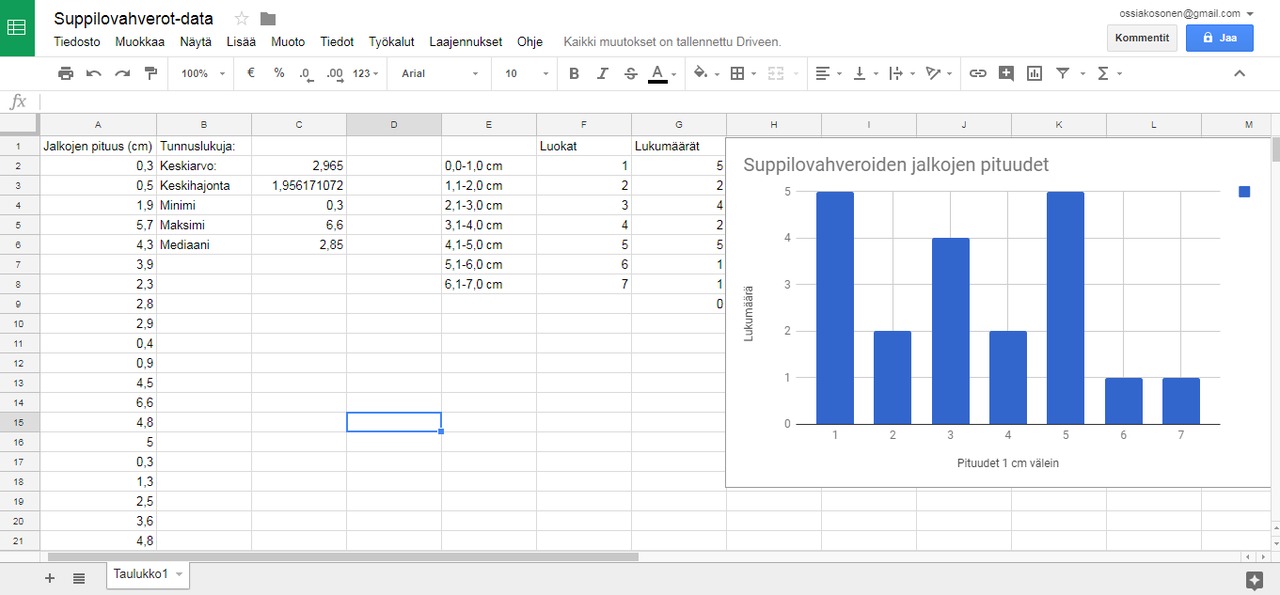
Voit tallentaa datan koneellesi Tiedosto-valikon kautta valitsemalla toiminnon "Lataa tiedostona", jossa voit valita esimerkiksi OpenDocument-, Excel- tai pdf-dokumentin tallennusmuodoksi.
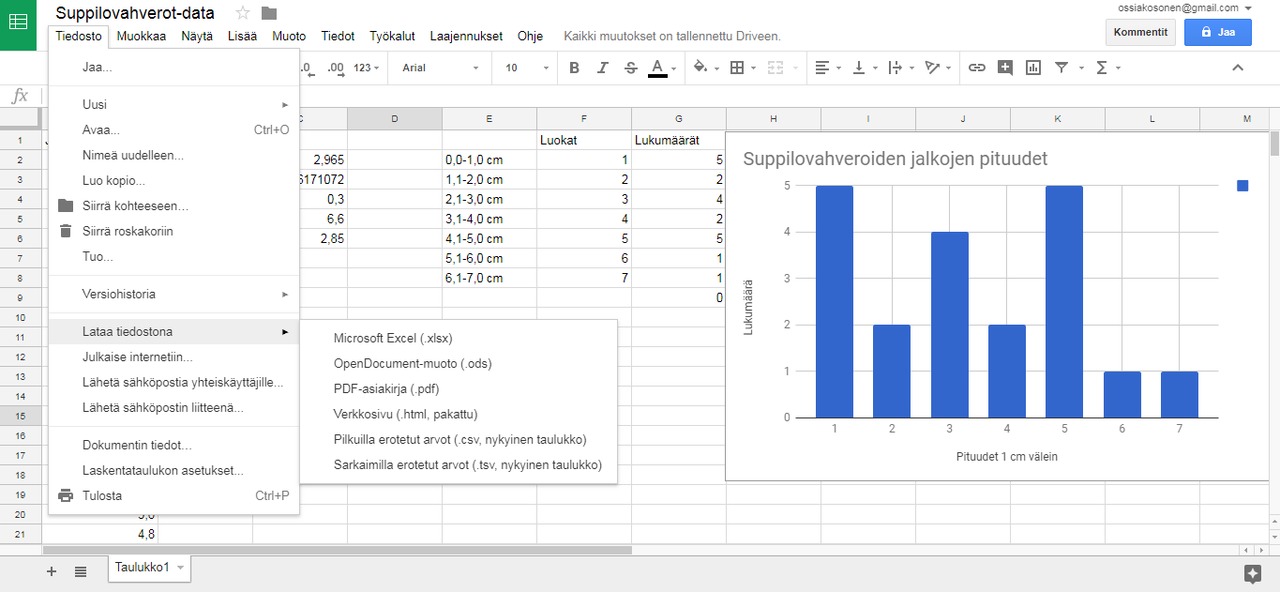
Linkki valmiiseen työhön.
Mene Google Docs-sivustolle. Kirjaudu sisään omilla tunnuksilla tai luo uusi tunnus (jos omistat gmail-sähköpostitilin, pääset niillä sisään).
Klikkaa oikeasta alareunasta "+"-merkintää, jolloin uusi taulukko avautuu.
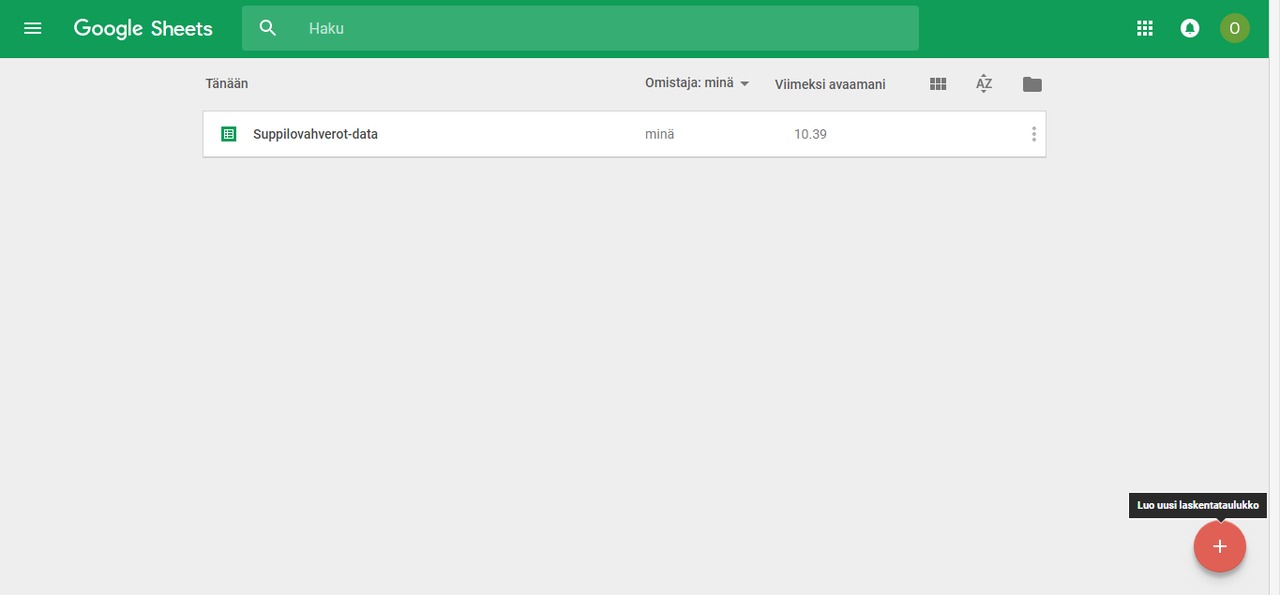
Kirjaa sarakkeeseen A keräämäsi data eli sienten jalkojen pituudet. Merkitse soluun A1 sarakkeen otsikko yksiköineen eli "Jalkojen pituus (cm)". Kirjaa lisäksi sarakkeeseen B vaaditut tunnusluvut: keskiarvo, keskihajonta, minimi, maksimi (=vaihteluväli) sekä mediaani.
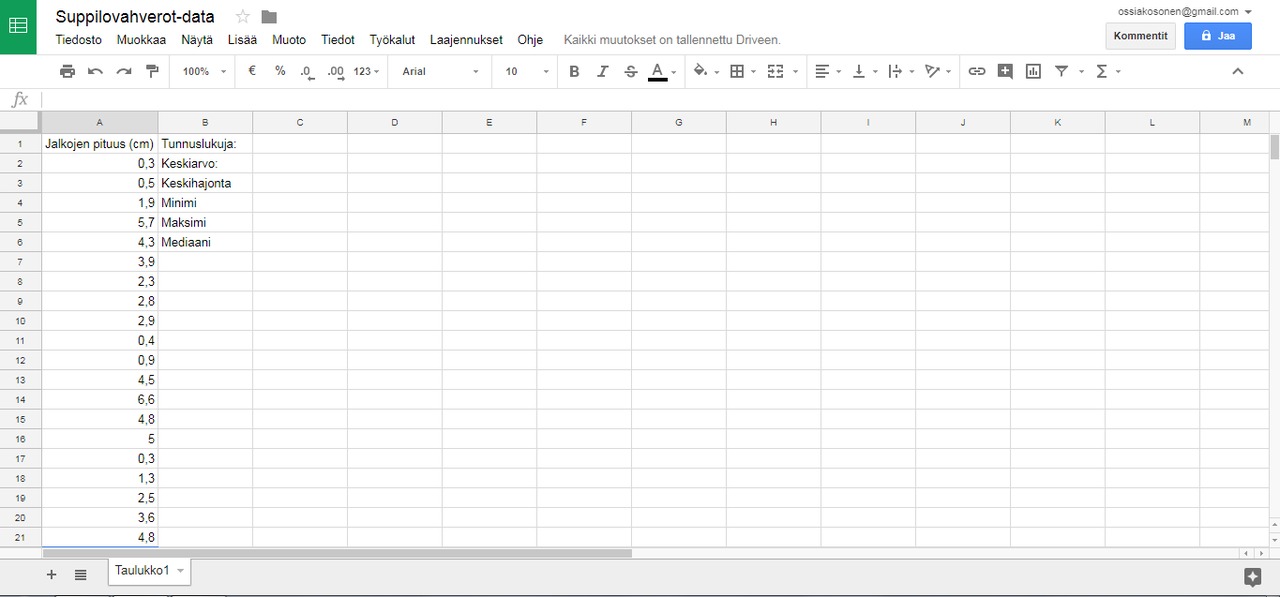
Valitse solu C2. Kirjoita komentoriville (fx-rivi) kommento =KESKIARVO(A2:A21), eli sulkujen sisään mistä sarakkeesta ja miltä väliltä keskiarvo lasketaan. Tällöin keskiarvo ilmestyy soluun C2.
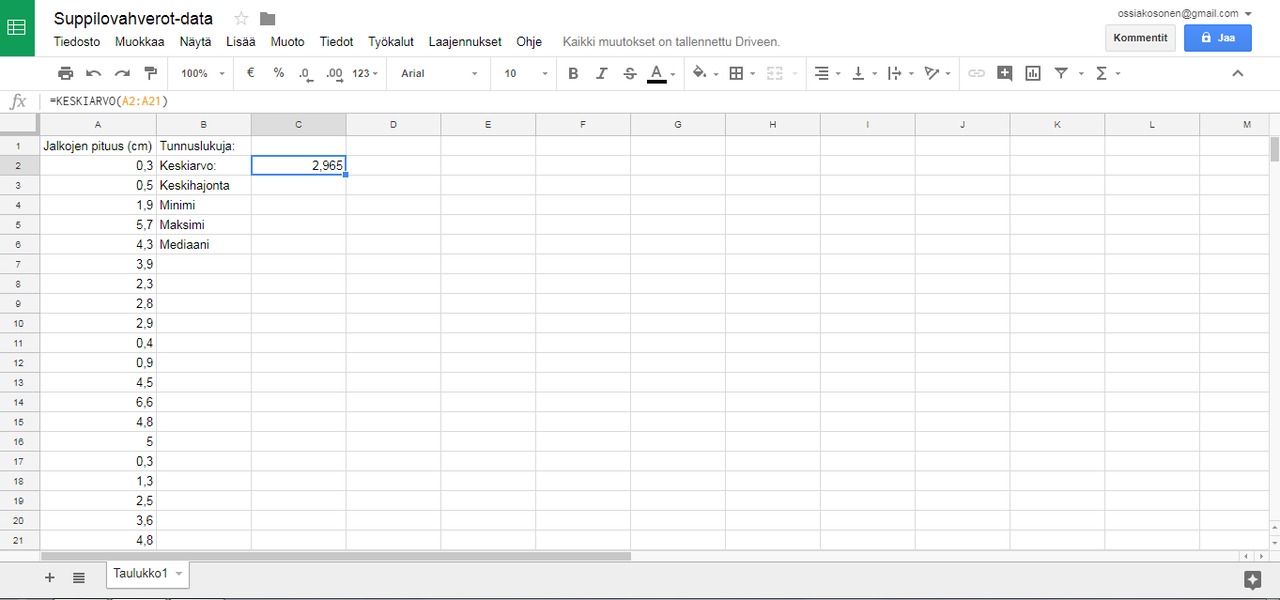
Vaihtoehtoisesti voit maalata dataa sisältävät solut (A2-A21) ja valita työkaluriviltä summan kuva (iso sigma), josta voit hyödyntää toimintoa KESKIARVO.
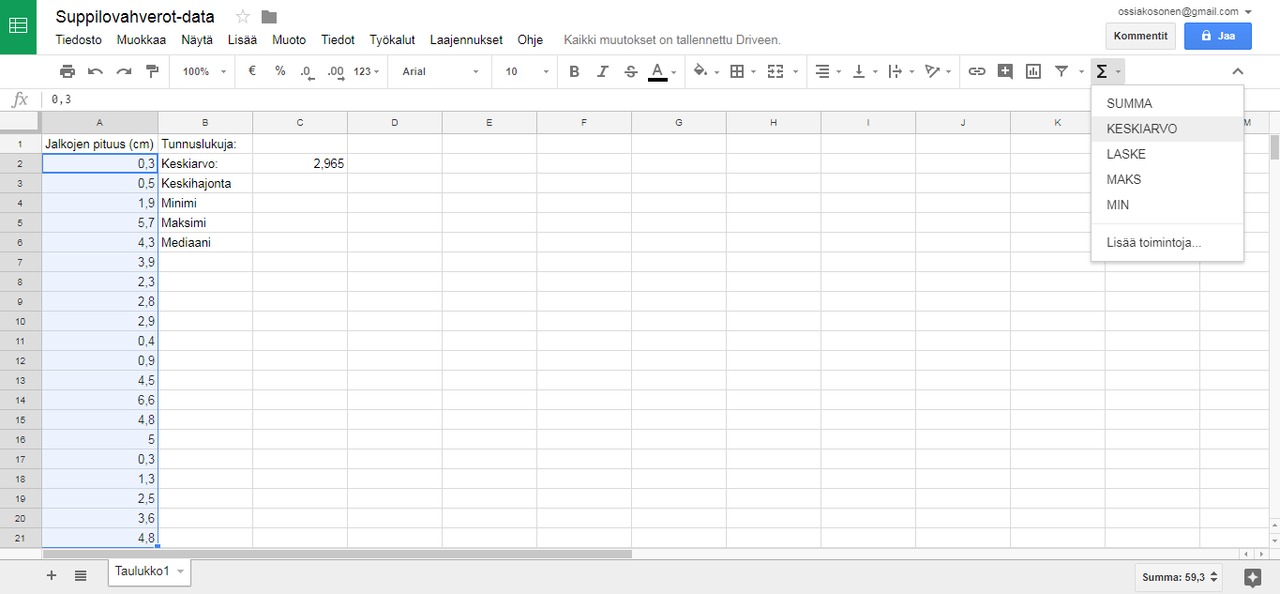
Sovellus laskee datan eli sienten jalkojen pituuksien keskiarvon kirjaamasi datan perään (soluun A22).
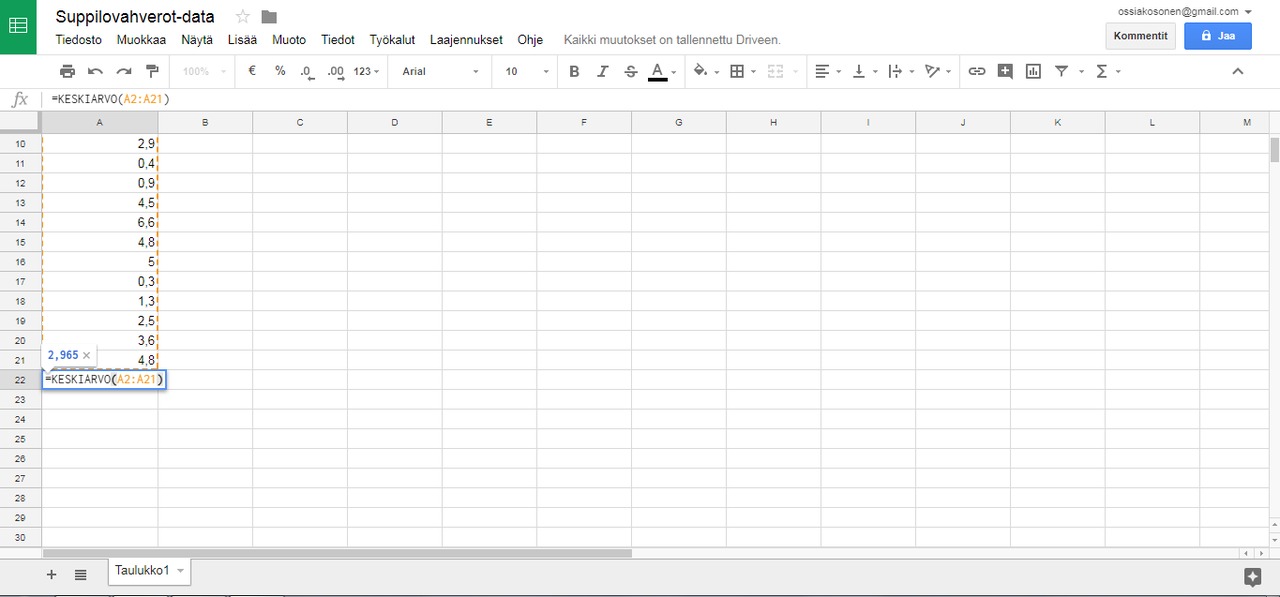
Datan keskihajonnan voit laskea valitsemalla ensin solun C3 sekä kirjoittamalla komennon =KESKIHAJONTA(A2:A21), jolloin sovellus laskee keskihajonnan valitsemaasi soluun (C3). (Kyseessä on otoskeskihajonta, komento =KESKIHAJONTAP laskee populaatiokeskihajonnan).
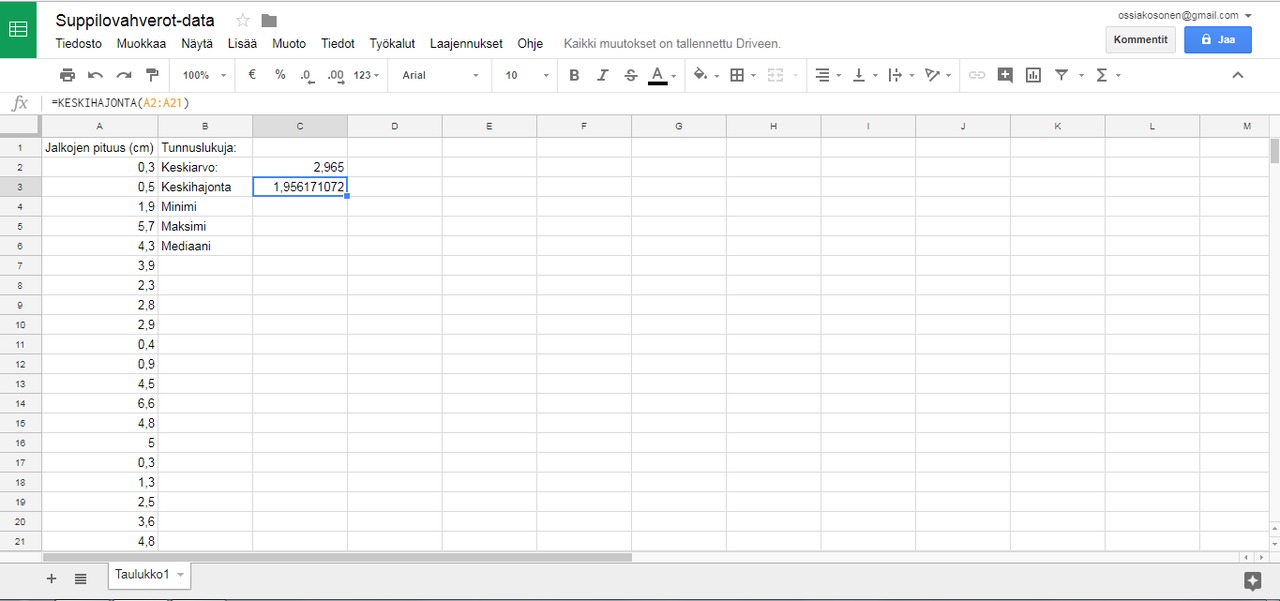
Vaihteluvälin eli minimi ja maksimiarvot saat laskettua kommennoilla =MIN(A2:A21) ja =MAKS(A2:A21) valitsemalla molemmille ensin solut, johon tulos lasketaan (C4 ja C5).
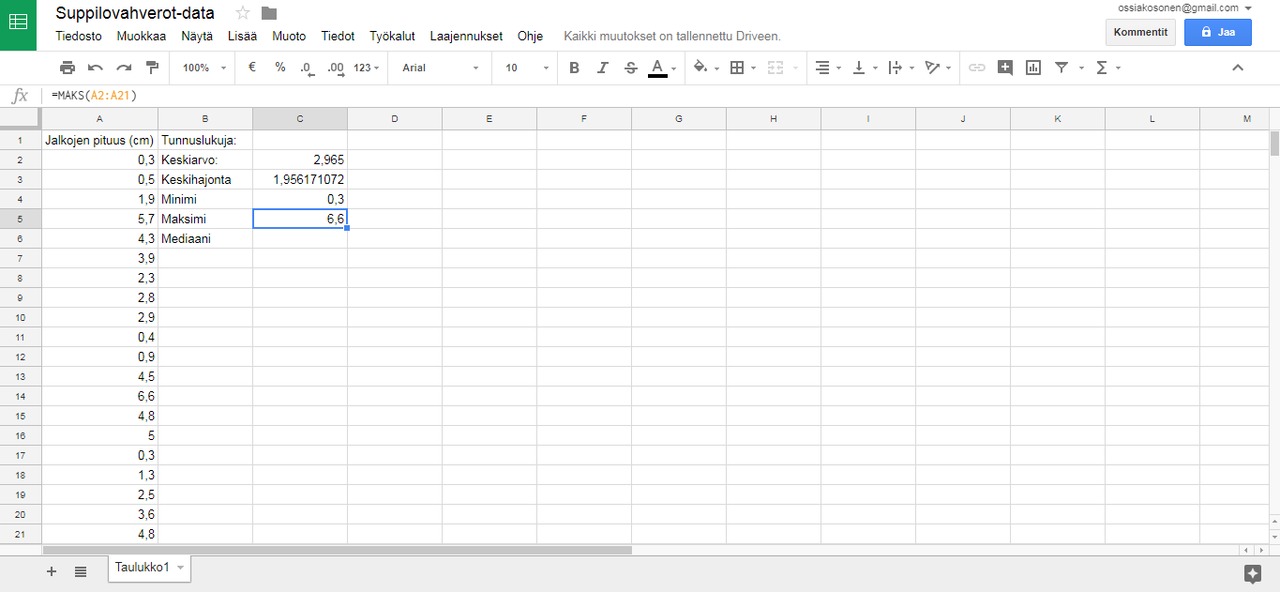
Mediaaniarvon saa laskettua soluun C6 komennolla =MEDIAANI(A2:A21).
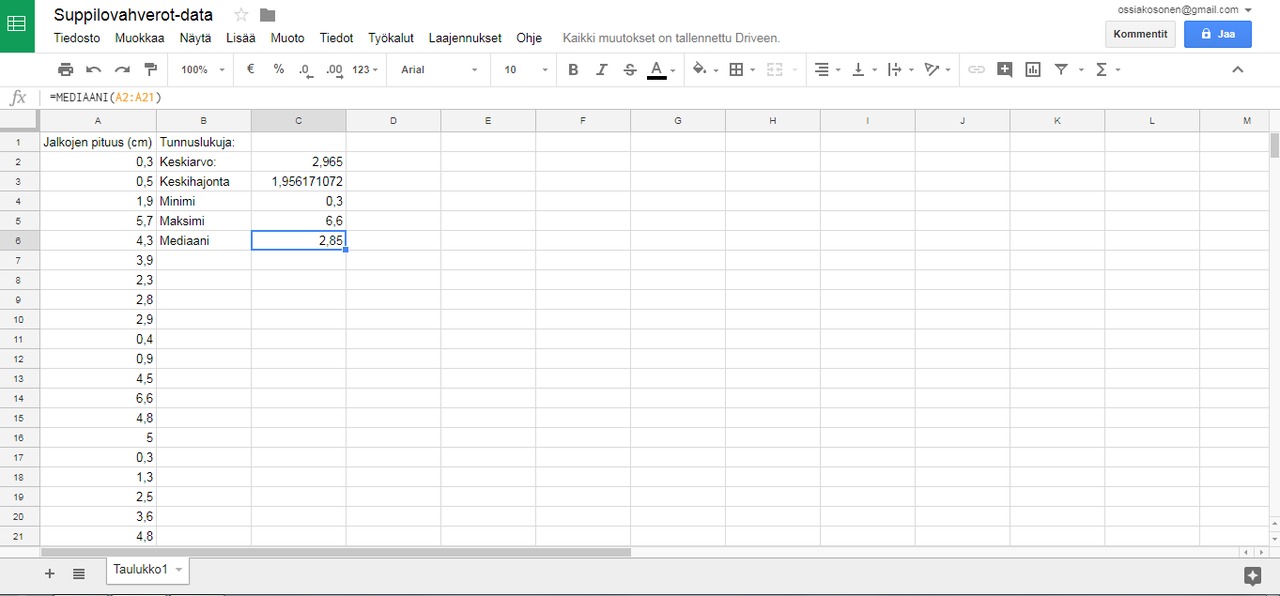
Lisää sarakkeeseen F luokat 1 cm välein jalkojen pituuksien maksimiarvoon saakka (koska max =6,6, viimeinen luokka on nyt 7). Sarakkeen lukuarvot tarkoittavat, että solussa F2 luku 1 on luokka 0,0-1,0cm, solussa F3 luku 2 on luokka 1,1-2,0 cm jne. Koska jalkojen pituudet on kirjattu yhden desimaalin tarkkuudella, edellä oleva jako toimii (jos tarkemmat mittaukset, myös luokkaväliä täytyy tarkentaa). Kirjaa vielä sarakkeeseen E luokkavälit yksiköineen hahmotuksen helpottamiseksi.
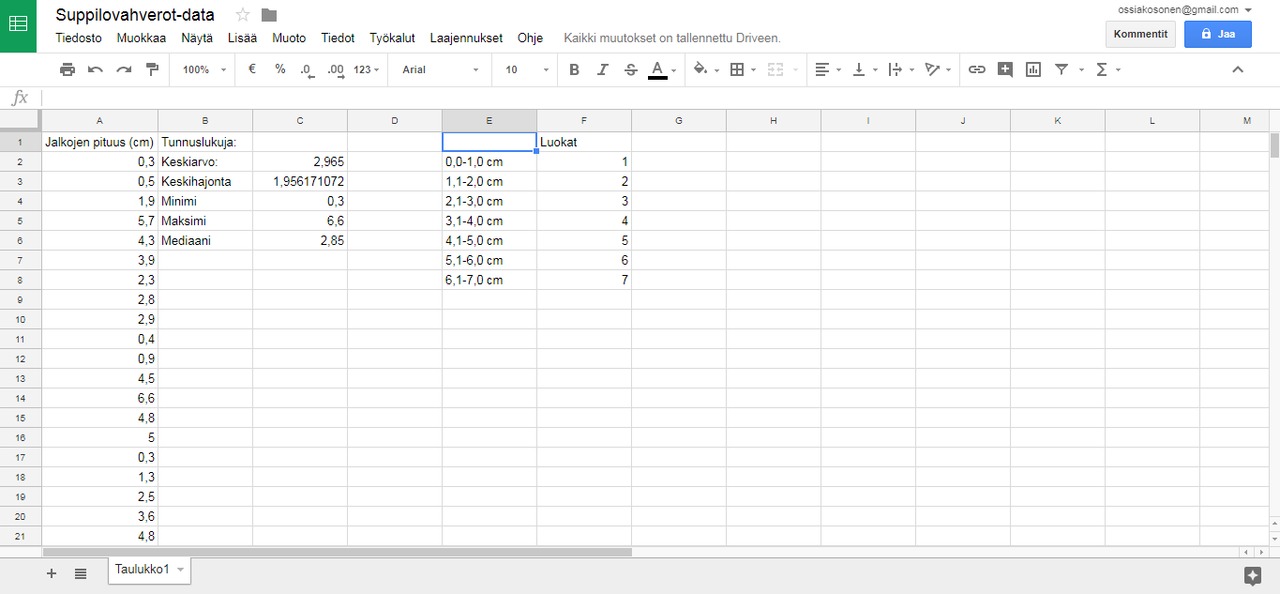
Valitse solu G2. Kirjoita komentoriville komento =TAAJUUS(A2:A21;F2:F8).
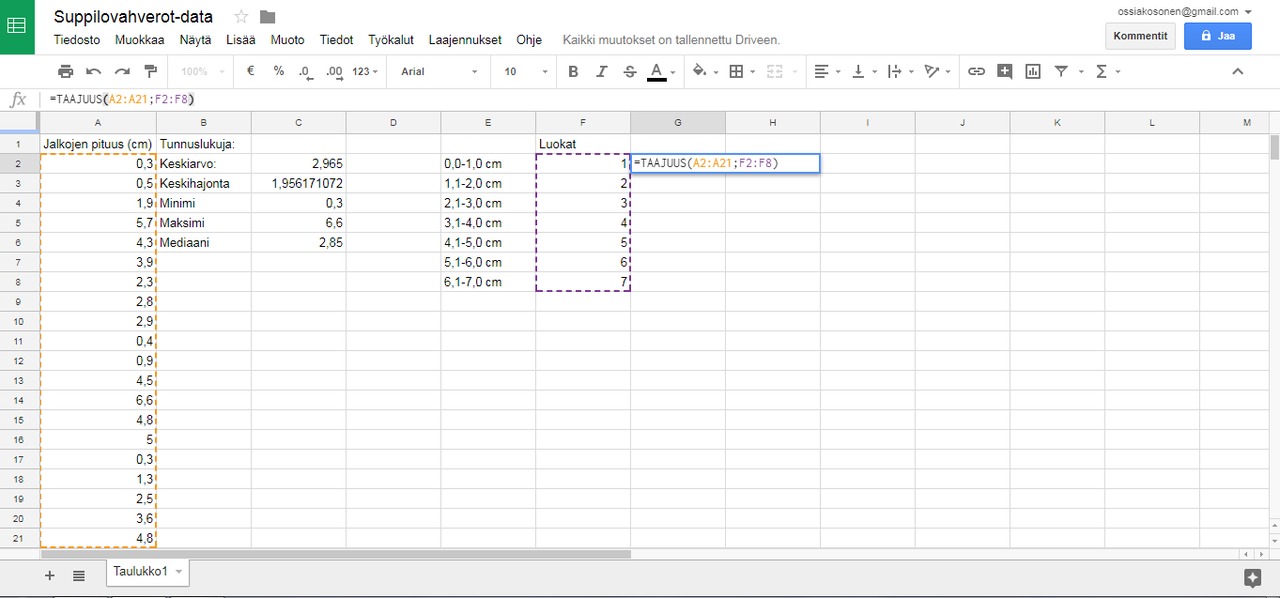
Tämän jälkeen sarakkeeseen G ilmestyy luokkaväliin kuuluvien sienten jalkojen korkeuksien lukumäärät eli frekvenssit. Voit vielä kirjata sarakkeen G nimeksi "Lukumäärät" tai "Frekvenssit".
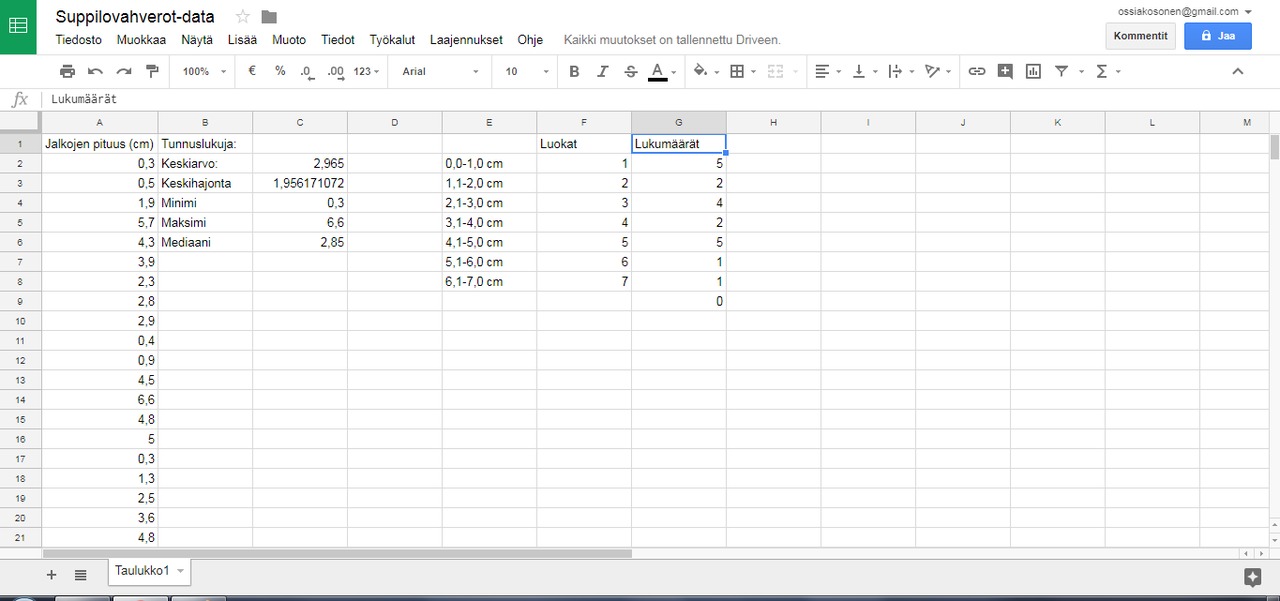
Maalaa tämän jälkeen sarakkeen G lukumäärät (G2:G8) ja valitse Lisää-valikosta Kaavio-toiminto.
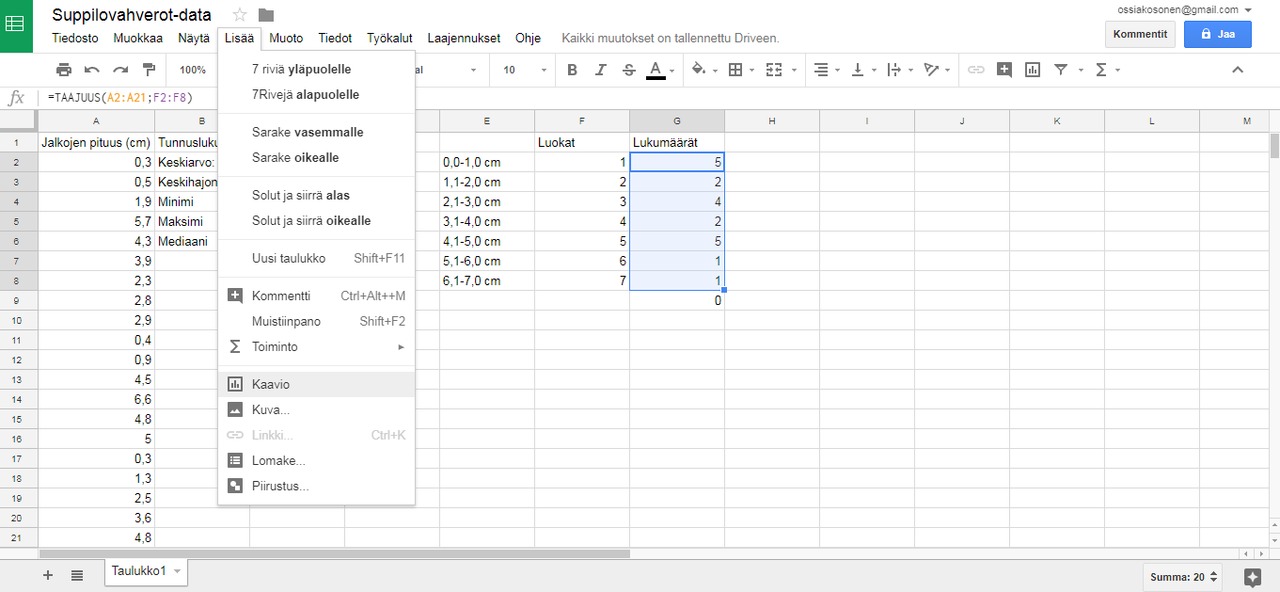
Näyttöön ilmestyy seuraavankaltainen pylväsdiagrammi sekä kaavion muokkaustyökalu.
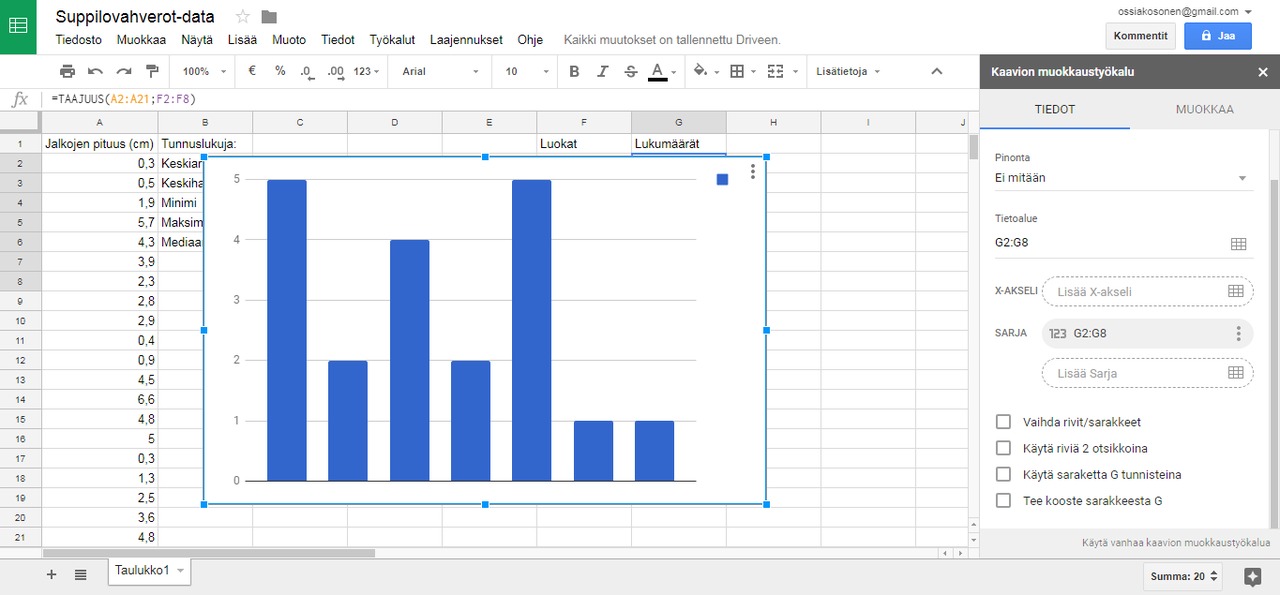
Valitse kaavion muokkaustyökalu -valikosta Lisää X-akseli -toiminto, jolloin näyttöön ilmesyy ruutu, johon voi lisätä X-akselin tiedot. Lisää tähän tekemäsi luokkaväli sarake (F2:F8) ja paina OK.
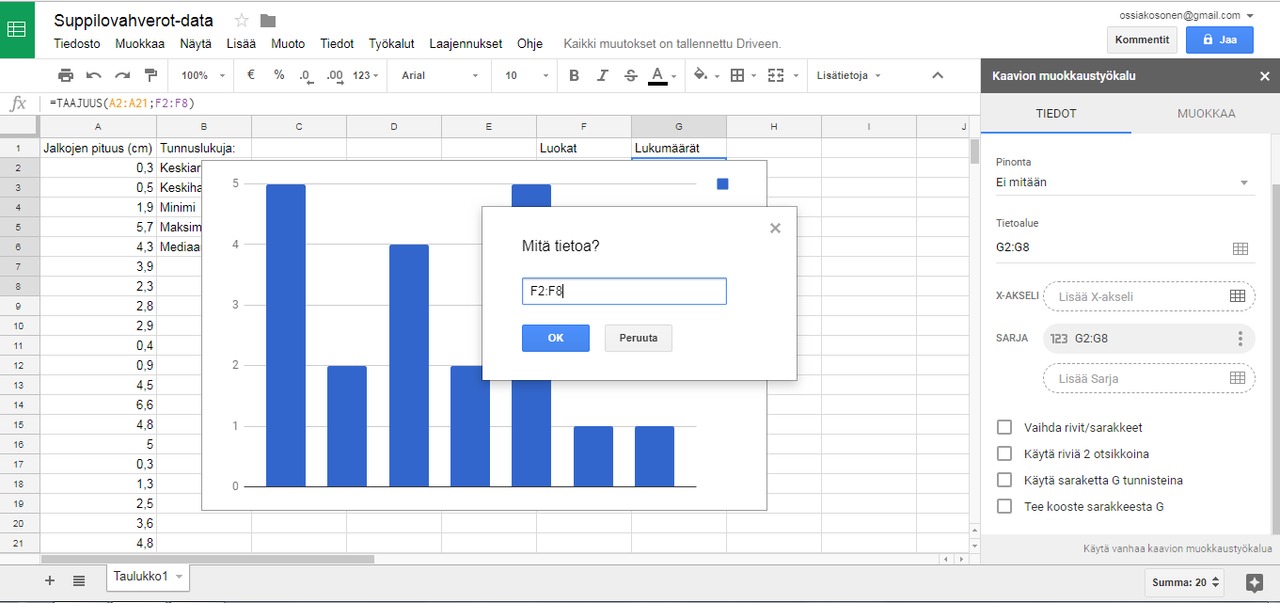
Nyt pylväsdiagrammiin ilmestyy vaaka-akselille valitut luokat 1, 2,...,7.
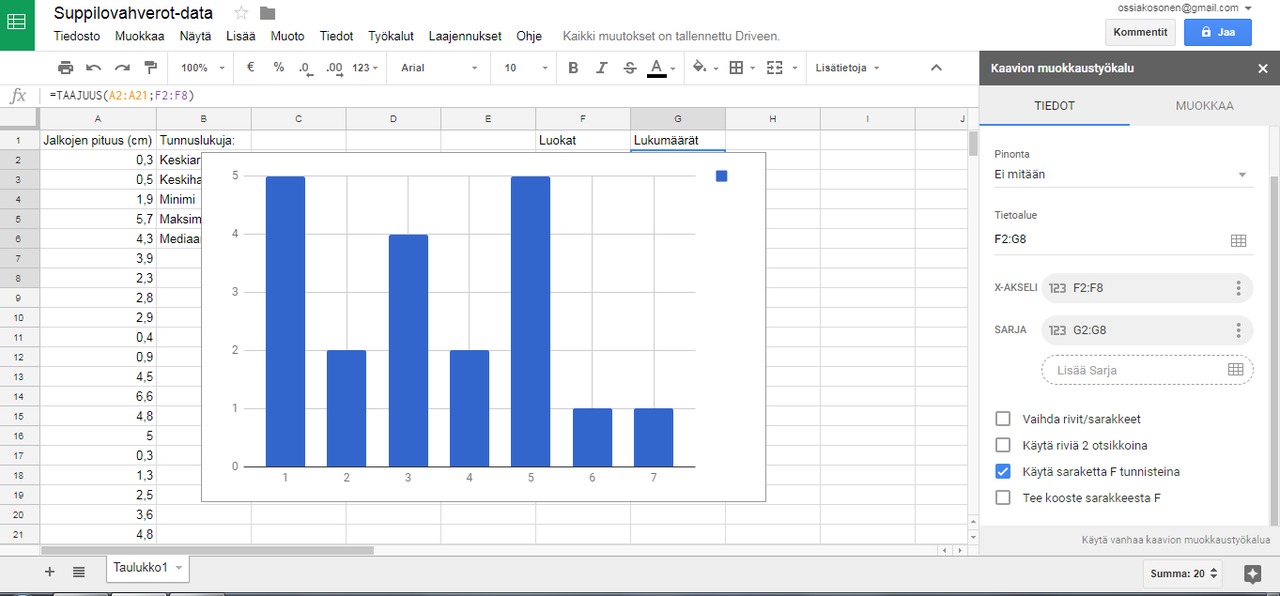
Valitse tämän jälkeen Kaavion muokkaustyökalu -valikosta Muokkaa-välilehti. Avaa vielä Kaavion ja akseleiden -valikko. Varmista, että Tyyppi-kohdassa on valittuna "Kaavion otsikko". Kirjoita tämän jälkeen kaaviolle otsikko "Suppilovahveroiden jalkojen pituudet".
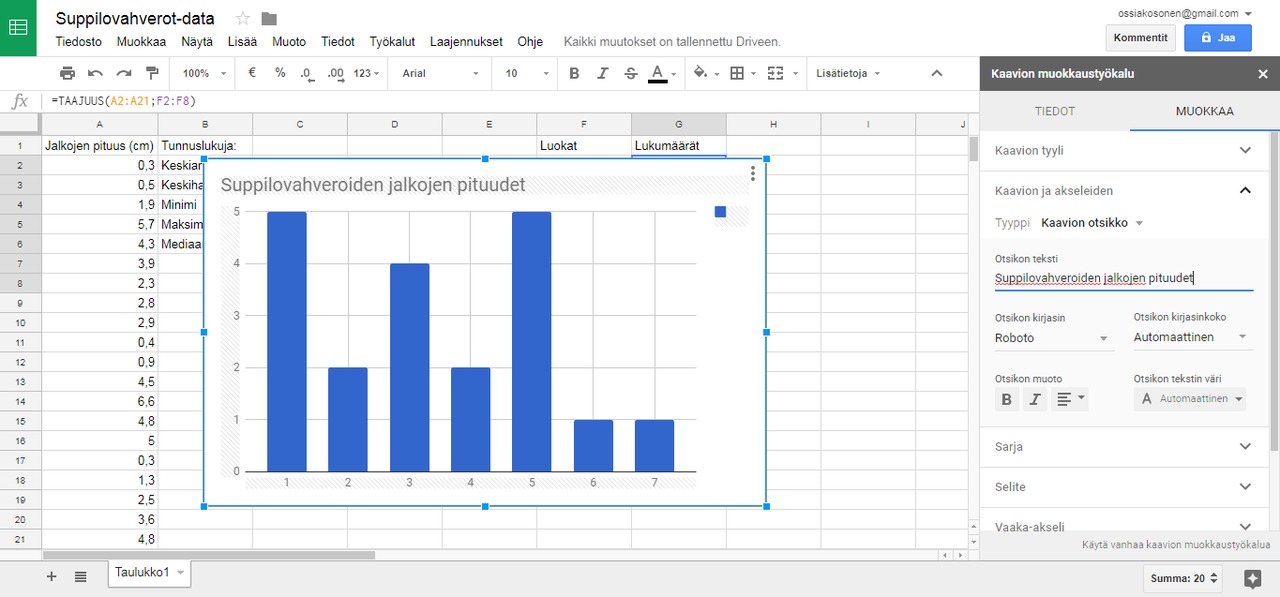
Tämän jälkeen valitse Tyyppi-kohdasta vielä "Vaaka-akselin otsikko".
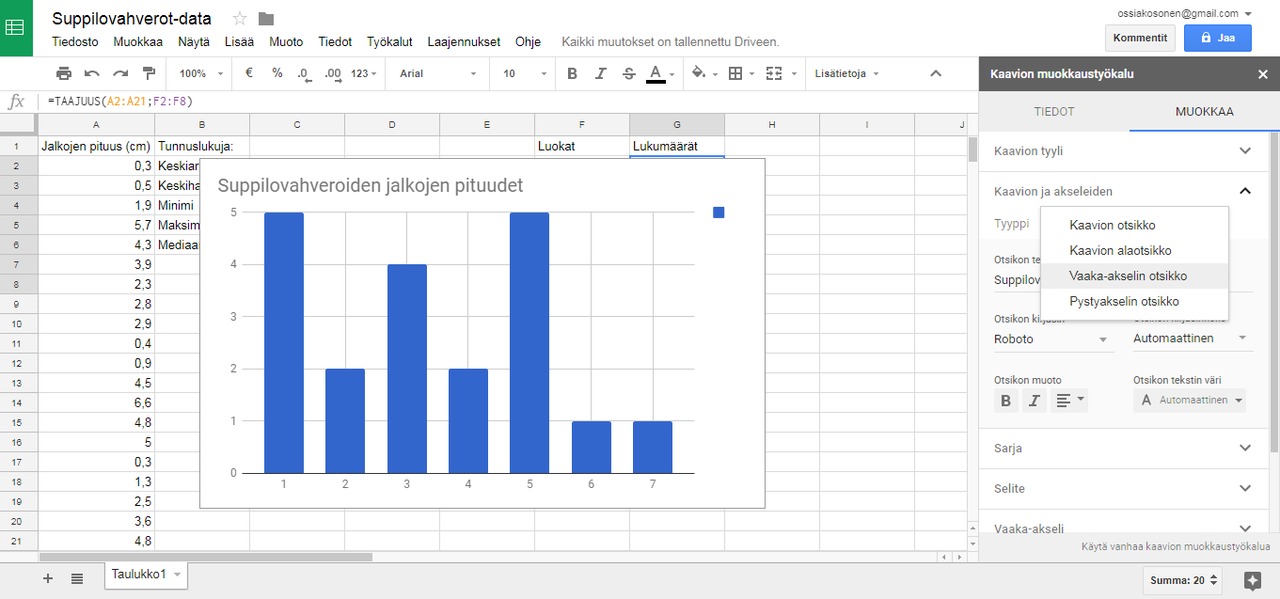
Kirjoita vaaka-akselin otsikoksi "Pituudet 1 cm välein". Valitse tämän jälkeen tyypiksi "Pystyakselin otsikko" ja nimeksi "Lukumäärät". Tämän jälkeen voi sulkea kaavion muokkaustyökalun. Alla on vielä ruutukaappaus valmiista työstä.
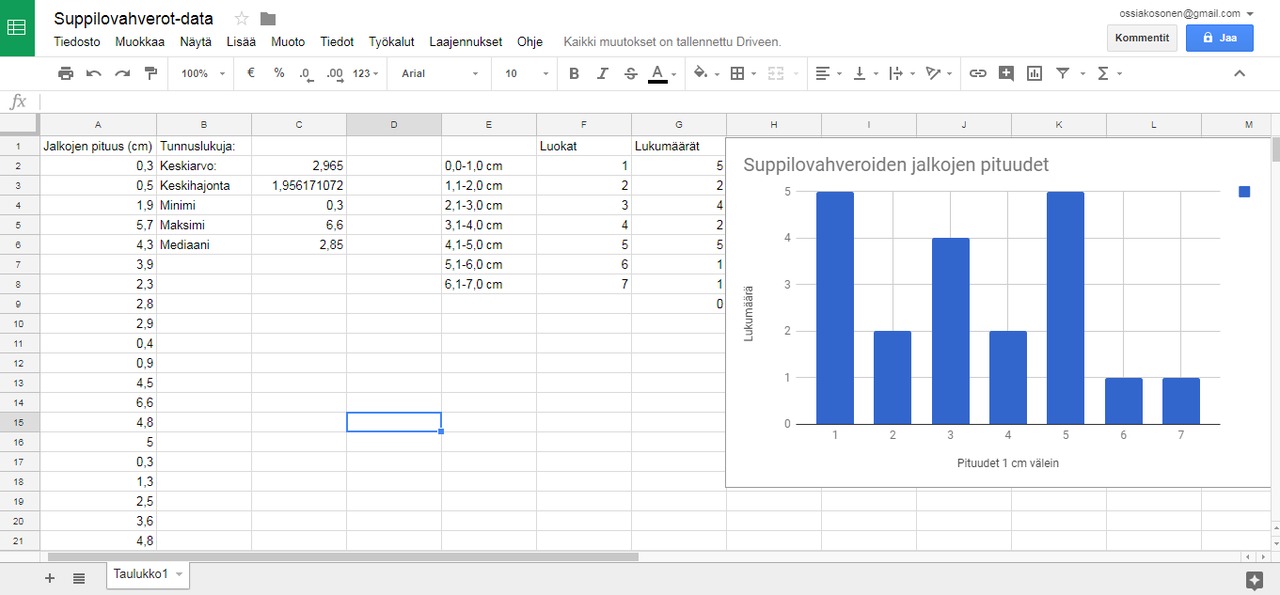
Voit tallentaa datan koneellesi Tiedosto-valikon kautta valitsemalla toiminnon "Lataa tiedostona", jossa voit valita esimerkiksi OpenDocument-, Excel- tai pdf-dokumentin tallennusmuodoksi.
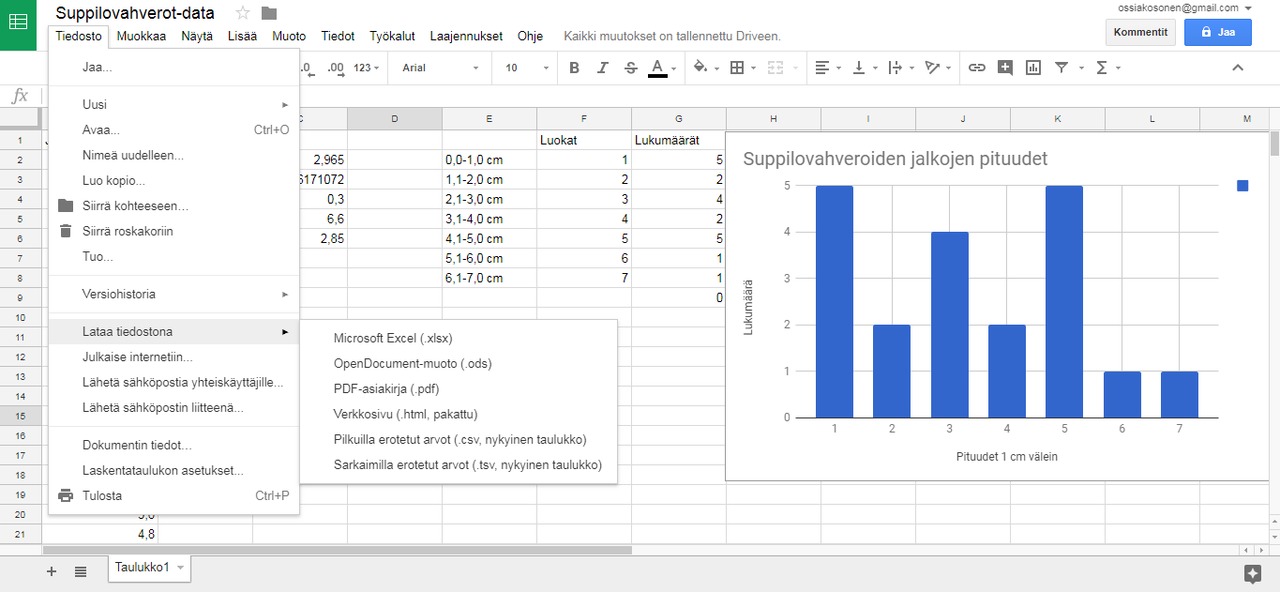
Linkki valmiiseen työhön.